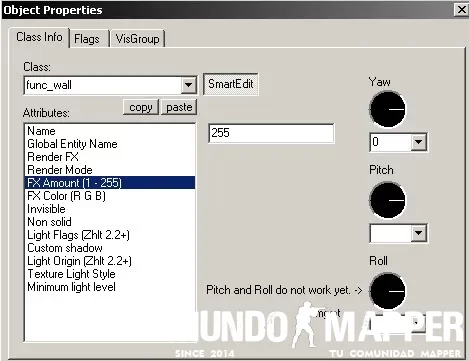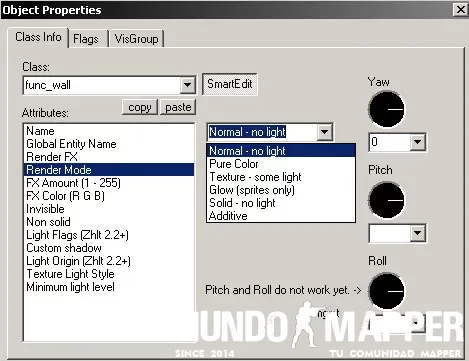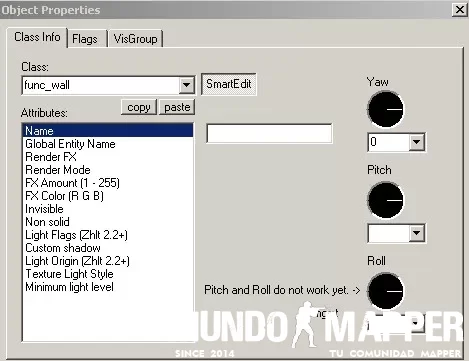Buscar en la comunidad
Mostrando resultados para las etiquetas 'guia'.
Encontrado 179 resultados
-
Los colores se forman a partir de tres básicos, que son el rojo, verde y azul. La intensidad de cada componente se expresa como un número hexadecimal del 00 al FF (del 0 al 255 en base diez) Los números hexadecimales, se forman utilizando 16 dígitos (en lugar de los diez de la numeración decimal habitual o dos en la binaria). Estos dígitos son: 0 1 2 3 4 5 6 7 8 9 A B C D E F Así:, por ejemplo, el color rojo se representa como #FF0000, porque tiene el toda la intensidad de rojo y nada de verde y azul. Los colores basicos son: #FF0000 - Rojo #00FF00 - Verde #0000FF - Azul Otros colores son: #FFFFFF - Blanco #000000 - Negro #FFFF00 - Amarillo Para hacer un color más oscuro, reduce la intensidad del componente, dejando los otros dos iguales. Así, el rojo (#FF0000) se hace más oscuro así: #CC0000, #990000, #660000, #330000 etc Para hacer que un color más pastel, simplemente variar los otros dos colores dejando igual el principal. Así, el rojo (#FF0000) se hace más claro asi: #FF3333, #FF6666, #FF9999, #FFCCCC etc Ejemplo 1: Esto esta en color fucsia Ejemplo 2: Este color es #C1E1F8
-
- biblioteca
- colores
-
(y 2 más)
Etiquetado con:
-
Podemos hacer todo mucho más rápido, con múltiples opciones: Lo mejor de esto es apenas saca la imagen y la ves automaticamente sube la screen al host anteriormente especificado como ves aca: Con tan solo configurar tu cuenta, por ejemplo yo tengo una cuenta en imageshack, y esto lo estoy haciendo mucho mas rápido, ya que uso el acceso directo control + print screen, me muestra una previa, puedo editar y al cerrar la ventana ya me lo sube y me aprece una notificación. Pero no solamente lo hace con imágenes también lo hace con archivos tipo aplicaciones, archivos de texto y muchas cosas más. También cuenta con un historial: Además podes activar la toolbar q te sirve de acceso rápido: DESCARGA ! Además, también podes seleccionar en que formato queres que te lo suba.. bmp, jpg, png... podes seleccionar que link queres q te abra, si lo queres directo, si lo queres para foro, o miniatura... tiene mil opciones, les recomiendo que lo prueben ^^ Fuente
-
Hola gente de MZ hoy les presento mi host de imágenes llamado VKNhost.com.ar y acá les traigo las distintas opciones que tienen al subir una imagen mas que nada por si alguno se quedo con la duda o si se cansaron de usar otros host que te borran las imágenes luego de un tiempo... Bueno, antes que nada tienen que entrar a la pagina donde van a hostear la imagen que en este caso seria VKNhost.com.ar y ahí tienen distintas opciones y características muy similares a las de otros host de imágenes Y eso es todo, espero que les haya gustadoo... chauu (re nivel X xD) PD: saludos a perita que no hablo con el hace banda
-
La entidad env_ render tal como su nombre indica permite renderizar dentro del juego otras entidades. Es una entidad sumamente práctica, ya como para hacer aparecer y desaparecer sprites, models, fades, etc. Generalmente se usa en una secuencia de entidades y va de la mano con multimanagers, trigger changetargets y multisources. Por ende procedo a explicar una secuencia básica donde hago aparecer y desaparecer una entidad con un boton. La imagen a continuación describe la secuencia. Inicialmente el FADE es invisible, al tocar el boton el fade se renderiza visible y se cambia el target incial del boton. Al tocarlo nuevamente el fade hace invisible nuevamente y se cambia el target del boton al del principio. Volviendo al estado inicial el ciclo se puede repetir infinitas veces. Si no lo entendieron avisen, pero creo que con la imagen se simplifica la explicación.
-
Bueno, mas que nada voy a crear esta guia para que vean como creo yo mis mapas. De aca pueden agarrar todos los consejos, o algunos o ninguno, pero eso depende de ustedes. Yo solo hago esta guia para ayudarlos y darles mas ideas para crear un mapa mas jugable y que tenga mas "pinta" de oficial. Cosas a tener en cuenta a la hora de hacer un mapa defuse: Creo que todos, cuando hacemos un mapa defuse, pensamos en un match entre 5v5 (como si mapa fuese a jugarse en un mix). Esta bien, nosotros tenemos que pensar esto, pero realmente sabemos que nuestro mapa no se va a jugar en un mix a menos que tenga algun tipo de respaldo (lo esten haciendo para un concurso de un organizador de torneos, o algo por el estilo). Si pensamos en un mapa asi, hacemos un mapa con jugabilidad y tamaño "perfecto". Luego nuestro mapa lo van a subir a un server en el cual lo jueguen en un publico (quizas 5v5 o 8v8 o 16v16). Pero nuestro mapa tiene que rendir para TODO tipo de "matchs". Nos conviene hacer un mapa con texturas delicadas e innovadoras (o al menos lindas) pero NUNCA intenten copiar un escenario real. Los escenarios reales generalmente tienen muchos objetos los cuales van a empeorar la jugabilidad de nuestro mapa y muchos pasillos. Veamos casos: cs_havana, cs_backalley son 2 ejemplos de escenarios reales los cuales no son muy jugables porque tienen muchos pasillos y objetos que nos entorpecen. Si nos ponemos a imaginar un sitio real como de_dust2, de_inferno, de_nuke, de_cpl_mill, de_cpl_strike es imposible. Asique, recomiendo que nunca copien escenarios reales, inventenlo ustedes mismos. Creando la estructura del mapa (caminos y paredes): A la hora de crear los caminos de nuestro mapa lo mas aconsejable (no quiere decir que lo TENGAN que hacer) es dibujar los caminos en un papel para guiarnos mas. Mas alla de que a la hora de pasar nuestro "borrador" al VHE no quede exactamente igual, logramos tener una idea BASE. Conviene tener ya elegida previamente las texturas que vamos a usar, ya que una textura tiene sus estructuras (ej: en dust2 no podemos poner una escalera de mano como la de potti en nuke porque no es parte del mapa). Entonces conviene siempre tener las texturas definidas para poder dibujar tranquilo imaginandonos como quedan tales estructuras con la textura que vamos a usar. Cuando dibujen, eviten hacer caminos largos y rectos porque los caminos largos hacen al mapa un awp_map y le quita jugabilidad. Si tenemos que hacer un camino largo, pueden tener alternativas para desviar el camino. Veamos el siguiente ejemplo: Las lineas rojas son el camino BASE, si ven bien el creador del mapa logro desviar los caminos a tal punto de darle jugabilidad al mapa. Si imaginamos un mapa con los caminos rojos seria realmente muy aburrido. Con esto podemos hacer los caminos sin necesidad de hacerlos rectos. ¿Como definir caminos? Siempre hay una BASE en todos los mapas. Siempre desde ambas bases (CT y TT) van a tener que hacer un camino que vaya para A, otro para B y otro para un sector medio del mapa. Luego desde medio, conviene hacer un camino alternativo hacia A y otro hacia B (OJO: de mid directo al site NO). Este camino alternativo seria un camino que corta el trayecto entre A/B y base TT) ¿Para que sirve este camino? Estos caminos sirven para poder ir mas rapido y tener opciones a la hora de ir a "defusear". Supongamos un caso de un CT que esta en A y le plantan en B. De no tener estos caminos, deberia pasar por su base y entrar por la entrada CT (los TT's ya sabrian por donde va a entrar) o tiene que dar la vuelta al mapa pasando por base TT (perderia mucho tiempo). Entonces estos caminos hacen que los CT's lleguen por el camino que quieren a los sites. Tambien hace que los TT's puedan ir por mid e ingresar a un site por otra entrada distinta. Eso si: NUNCA hagan muchos caminos porque los caminos en exceso llevan a un mapa MUY grande. Y si hacen varios caminos no se olviden de poner carteles de señalizacion para indicar donde queda A y donde B. Con esto terminamos de definir los caminos. ¿Cuantas puertas le hago a A? ¿Cuantas a B?. Estas preguntas son logicas ya que todos nos hicimos las mismas preguntas. Pero si vemos la mayoria de los mapas oficiales podemos hacer una tabla con la cantidad de entradas que tiene cada site. Como claramente veran, los mapas tienen una cantidad "pareja" de entradas a ambos sites y la mayoria tiene 3/4 entradas a cada site. Los mapas que vean con una cantidad x/x de entradas es porque es un site muy abierto y tiene una entrada grande (ej: de_tuscan site A, en la entrada que viene de mid tambien podes venir por CT y desde ventana). MAPA SITE A SITE B de_dust2 3 3 de_tuscan 3/4 3 de_cpl_strike 5 4 de_train* 4/5 5 de_nuke* 5/6 7 de_inferno 3 3 de_cbble 3 2 *Tomando en de_train A afuera y B techada. *Tomando en de_nuke A bunker (arriba) y B abajo. Ya tenemos definida la cantidad de entradas que tenemos, pero ahora la pregunta es ¿Que tipo de entrada? ¿Grande, chica, mediana? Viendo los mapas oficiales resolvemos esta pregunta. En nuke tenemos muchas entradas, pero solo 1 o 2 de ellas son entradas AMPLIAS por la cual pueden pasar 5 jugadores. Las otras entradas son todas chicas en las cual pasan un jugador o dos a la vez (tuberias, amarilla, metallica, etc). Si tenemos un mapa con 3/4 entradas conviene hacer 2 entradas amplias y una chica por la cual pase 1/2 jugador a la vez (OJO: amplias no significa algo MUY GRANDE, significa una puerta estilo oscuro/B en dust2, con que pasen los 5 a la vez alcanza) ¿Donde y como pongo las bases? Hay varias formas de hacerlo: tenemos la manera de "incluir" las bases en el mapa, "excluirlas" o excluir una e incluir la otra. ¿A que me refiero con "incluir" o "excluir"? "Incluirla" en el juego seria poner las bases como en dust2: en el cual para ir de un camino a otro es necesario pasar por la base (de A a B pasas por CT y si estas en largo podes optar por pasar por base TT e ir por oscuro). "Excluirla" es todo lo contrario, es "tirarla para atras" (ejemplo nuke) y hacer que las bases sean solo el punto de respawneo en el mapa. ¿Cual es la mejor opcion? Eso depende de ustedes. Personalmente yo prefiero "incluirlas" ya que si las "excluis" entorpece la jugabilidad (un TT o un CT se puede quedar en una base escondido y hace mas largo y aburrido el juego). La opcion de "excluir" una e "incluir" otra nos lleva a inferno, donde la base TT esta "excluida" mientras que la CT esta "incluida". ¿Hago todo al mismo nivel? NO. Hacer distintos niveles (no arriba y abajo, sino hacer rampas que suben y que bajen haciendo que el mapa tenga un nivel en un punto y otro en otro) hace que se vea mas real y mas jugable. Esta opcion de hacer niveles puede salvarnos a la hora de tener un camino RECTO. Evitando el desbalance: A la hora de hacer los sites y de ubicarlos conviene hacer un site claramente CT (que este cerca de la base CT) y otro que este un poco mas alejado (obviamente, que los CT's sigan llegando antes que los TT's). El site mas alejado de la base CT lo pueden hacer mas cerrado y con menos entradas ya que va a ser el mas "complicado" de cubrir (porque tenes menos tiempo para acomodarte) y el otro site conviene hacerlo mas abierto y MAS facil (noten que dije MAS facil que el otro y NO dije FACIL) Cuando creen las entradas de los sites, siempre tienen que imaginarse tacticas ofensivas y defensivas. Pongan lugares donde cubrir facilmente el site e imaginense posibles tacticas para entrar al site (rebotes de FB's, HE, una SG que tape una entrada, etc). Esto ya va a ser a la hora de crear las cajas y los detalles. Llenando el site y detallando los caminos: El site siempre es un problema ya que no sabemos como completar el lugar que nos queda tan vacio. Para esto tienen miles y miles de metodos y formas. Primero y principal: a un site no le pueden faltar cajas, las cajas se tienen que usar en todo site como "proteccion" a la hora de cubrir. Pero tampoco se excedan con las cajas porque queda mal, traten de encontrar el punto justo. Cuando hayan usado las cajas y vean que el site quedando vacio pueden usar "plataformas" de distinto nivel de altura a la del site (ej: plataforma en dust2, en inferno B esta en una "plataforma"..). Esto siempre nos salva. Pero recuerden: no se excedan. Para los caminos tambien. Usen cajas para poder cubrir mejor. Tambien pueden poner sectores "extras" al costado de un lugar (ej: largo en dust2 que tiene en un costado un lugar para poder ponernos). Eviten el repetido de texturas y detalles: no pongan muchas ventanas iguales, traten de intercalarlas con algo. Si ven que la pared queda muy vacia con 1 textura, usen los "decals" (ya viejos pero siguen rindiendo). No se olviden de CLIPEAR el mapa. La textura CLIP sirve (y de mucho). CLIPEANDO se arreglan posibles bugs del mapa. Para detalles de iluminacion tienen otros tutoriales. Me parece en vano hacer un tutorial nuevo de eso ya que esos tutoriales estan buenos. Bueno, espero que les sirva.. Cualquier duda que tengan pueden consultarme.
-
Hola, les vengo a dejar una Guia estrategica hecha por Generat0r. La subi a Megaupload porque era muy larga para ponerla aca. Espero les sirva Descarga http://www.megaupload.com/?d=MKNHIWWA
- 5 respuestas
-
- argentina
- csnacional
-
(y 7 más)
Etiquetado con:
-
Ventana de Herramientas: Ubicada en la parte izquierda de la ventana del Valve hammer Editor No. 1: Herramienta de Selección: Es una herramienta que te permite seleccionar objetos y entidades. Puedes seleccionar varios desde la vista 'camera' o seleccionando en la Equis 'x' de un cubo desde la vista top, side o front. Tambien puedes seleccionar muchos objetos a la ves si arrastras el flicker sobre una ventana x, y o z (front, side o top) hasta que cubra todos los objetos que desees seleccionar y presionando enter Presionamos enter... No. 2:Herramienta Lupa: Esta herramienta solo sirve en las ventanas top, side y fron, acerca la ventana para poder detallar o hacer sólido más pequeños. Acercas la imagen con Click Izquierdo, y alejas con Click derecho. No es muy util esta herramiento porque puedes acercar la imagen con la Rueda del Mouse, solo pones el flicker encima de la venmtana que quieres acercar o alejar, y empiezas a rodar esta 'Ruedita' No. 3: Herramienta cámara Esta herramienta te permite visualizar el mapa por medio de la vista 'camera'. Te mueves hacia adelante con W, Retrocedes con S, Vas a la Derecha con D y Vas a la Izquierda con A, Puedes manipular la mirada tonto como con el mouse o con el teclado, si es con el Mouse solo mantienes presionado en la vista cámera (Con la herramienta activada) y empiezas a moverte con 'WASD', o si es con el teclado, giras la mirada con las flechas comunes. La tecla Z activa la cámara permanentemente hasta que vuelvas a presionar la misma tecla. Se ve activa la herramienta porque aparece una especie de cruz No. 4: Herramienta de Creacion de Entidades Esta herramiente te permite cear entidades Point (PointEntitys), Lo cual hace que el mapa tenga luz, Teletransportación, Fuego, Vapor, Y Muchas otras propiedades. Se usa de manera selectiva, es decir, activas la entidad y en la ventana de Entidades, seleccionas una entidad y la aplicas mediante las ventanas top, side o fron dependiendo donde quieras ponerla. Esta es la Ventana de Entidades con la Herramienta activa y con una Lista de Entidades Tambien puedes aplicar la entidad en la ventana 'camera' seleccionando el objeto donde quieras aplicar la entidad (Si no hay objeto no aplica la entidad) No. 5: Herramienta de Creacion de Objetos: Esta herramienta te permite crear Objetos, La ventana de Entidades se transforma a Ventana de Prefabs, y se pueden elegir que tipo de objeto, ya sea cubo, cilindro, pirámide, arco y Triangulo rectangulo. Esta es la Ventana 'camera' y la Barra de Prefabs Puedes manipular este objeto mediante la herramienta para cortas (Lo explicaremos en unos instantes) No. 6: Herramienta Aplicar Textura: Esta herramienta sirve para aplicar diferentes texturas a un mismo objeto. Al seleccionar esta herramienta nos aparecerá una ventana como esta: Ajustar: Alarga o achica la textura dependiendo de la cantidad - X: A lo Largo - Y: A lo Alto Posición: Mueve la textura dependiendo de la cantidad que lleve X y Y - X: A los Lados - Y: Arriba y Abajo Rotación: Rota la Textura dependiendo de la cantidad (Según grados) Justificar: Ajusta la Imagen al Objeto dependiendo del tipo Encajar: Ajusta la imagen completa al Objeto - L: Ajusta la imagen a la izquierda - B: Ajusta la imagen hacia atras - T: Ajusta la imagen hacia adelante - C: Ajusta la imagen En el centro del objeto - R: Ajusta la imagen a la derecha Tratar como uno: Solo se activa cuando son 2 o más objetos, sirve para aplicar la propiedad pensando que es un solo objeto Alinear: Alenia la Textura - Mundo: Alinea la textura como se ve - Orientar: Alinea la textura en reversa Grupo de Texturas: El .wad que vas a usar Textura Actual: la textura que vas a aplicar Esconder máscara: esconde la capa roja que rodea al objero Buscar: Busca la textura Aplicar: Aplica la textura Reemplazar: Remplaza todos los sólidos que tenga esa textura con la que seleccionas despues Modo: Los modos que deseas al aplicar esa textura Aplicas una textura con sus propiedades con click derecho No. 7: Herramienta Aplicar Textura Actual: Esta herramienta aplica la textura actual que tienes en la ventana de textura al objeto que desees. Selecciona el objeto y la textura qu deseas aplicarle, presiona esta herramienta y te cubrirá todo el objeto con esta textura. No. 8: Herramienta Pegatinas: Esta herramienta te permite colocar caras al objeto que quieras, si tiene propiedad { lo hace invisible. Hace muy buen efecto para las texturas con manchas de sangre, graffitys, grietas, pasos, suciedad, manchas de aceite, letras pintadas con marcador y hasta señales de transito pintadas en el suelo No. 09: Herramienta de Corte: Esta herramienta corta el sólido que tienes seleccionado, lo cortas desde las ventanas top, side o front. Cortas un sólido arrastrando el flicker desde donde quieras cortar hasta otro extremo. Selecciona 3 veces la herramienta para que cambie de corte. Tras haber clickado sobra la herramienta y haber hecho el corte Tras el 2do Click, Cambia el tipo de corte Tras el 3er Click, Cambia a otro tipo de corte La Franja roja indica lo que se va a borrar, la Blanca indica lo que queda No. 10: Herramienta de Manipulacion de Vertices: Esta herramienta modifica las esquinas que tiene un objeto, ya sea un cubo (4 Esquinas) o una Pirámide (5 Esquinas). Seleccionas el sólido que quieres modificar y luego la herramienta, nos aparecerá algo como esto: Movemos, sin soltar el flicker, la esquina que deseamos modificar... Eta herramienta tiene diferentes modos para modificar el objeto, al clicear varias veces la herramienta se podrá notar una diferencia. No. 11: Herramienta para la creación de 'Paths': Esta herramienta sinceramente no se como funciona, dicen que funciona para crear una trayectoria a un objeto, simulando un tren. Fuente: Apps desde Clan Puf
- 8 respuestas
-
- ventana
- herramientas
-
(y 1 más)
Etiquetado con:
-
Bueno ésta guía sirve para darle vida al sólido por así decirlo. Render FX: Controla el comportamiento visual del objecto. normal slow pusle fast pulse slow wide pulse fast wide pulse slow fade away fast fade away slow become solid fast become solid slow strobe fast strobe faster strobe slow flicker fast flicker constant glow distort hologram Render Mode: Es la manera visual del sólido. Normal: Es normal una caja por ejemplo. Color: Cuando ésta opción está activada, la apariencia de la textura del objeto se reemplazará con el color especificado en el campo FX Color. La translucidez puede ser controlado por el valor FX Ammount. Texture: Este modo le permite ajustar la transparencia de un objeto. El nivel de translucidez se determina por el valor FX Ammount. Glow: Sirve para las propiedades como por ejemplo FADE2 Solid: Sirve para las texturas como por ejemplo las escaleras que tienen un azul de fondo. Additive: Es muy parecido a Normal pero la diferencia es que en éste modo se aprecia mejor la manera de ver. FX Ammount: Se utiliza generalmente para determinar el nivel de transparencia de un objeto. Su valor puede ir de 0 a 255. Un valor de 0 hace que el objeto sea invisible, y un valor de 255 un objeto sólido. FX Color: Para otros modos de representación que lo requieran (Color y Glow), el FX Color determinará el color del objeto representado.
-
La entidad func_door tal como su nombre lo indica fue destinada solamente para el uso de puertas. Pero gracias a sus diversas opciones y carácteristicas su uso se pudo ampliar enormemente. Hoy en dia es la pieza clave de los mapas bhop y es una pieza elemental en cualquier juego complejo de entidades. ----------------------------------------------------------------------- targetname (target_source) Name Nombre de la entidad para ser relacionada con otras. ----------------------------------------------------------------------- target (target_destination) Target Activa otra entidad al ser accionada. ----------------------------------------------------------------------- delay (integer) Delay before fire Tiempo antes de moverse inicialmente. ----------------------------------------------------------------------- dmg (integer) Damage inflicted when blocked (default: 0) Daño al quedarse bloqueado con la misma. ----------------------------------------------------------------------- lip (integer) Lip Una de las opciones mas importantes. Esta opción permite al solido con la entidad func_door desplazarse mas o menos. En este caso ponemos la opcion Lip en 0. Por ejemplo esto es lo que hace un solido de 64 unidades cubicas desplazandose hacia abajo. Tal como se ve en la imagen se desplaza la altura de su cuerpo hacia abajo, es decir 64 unidades. Ahora veamos que pasa si usamos un valor negativo en LIP. En este caso use -64 unidades. Se desplaza 64 unidades por demas hacia abajo. Y por ultimo probamos con un valor positivo de LIP. En este caso 32. Como se puede observar el solido recorrio 32 unidades menos. En este caso si pusieramos 64 unidades en lip el solido no se moveria. ----------------------------------------------------------------------- Master Bloquea la entidad segun el estado de la entidad maestra. ----------------------------------------------------------------------- speed (integer) Speed (default: 100) Velocidad de movimiento. ----------------------------------------------------------------------- wait (integer) delay before close, -1 stay open (default: 4) Tiempo de espera antes de volver a la posición original. ----------------------------------------------------------------------- locked_sound (integer) Locked Sound Si la puerta se encuentra bloqueada mediante la entidad master emite un ruido de bloqueo. ----------------------------------------------------------------------- movesnd (integer) Move Sound Permite elegir el sonido del movimiento de la puerta. ----------------------------------------------------------------------- stopsnd (integer) Stop Sound Permite elegir el sonido de la puerta al detenerse ----------------------------------------------------------------------- unlocked_sound (integer) Unlocked Sound Si la puerta es desbloqueada mediante la entidad master emite un sonido. ----------------------------------------------------------------------- angles (string) Pitch Yaw Roll (Y Z X) (default: 0 0 0) Permite elegir la direccion y sentido del movimiento de la puerta. ----------------------------------------------------------------------- Reseteando entidades: Tal como al principio dije esta entidad es muy usada en juegos de entidades complejos, ya sea el kz timer o cualquier juego de entidades que necesite un "reset". Supongamos que tenemos un boton el cual hace visible un sprite y dicho boton solo se puede utilizar una vez por ronda. Es decir una vez accionado el boton el sprite quedara visible por toda la ronda. Entonces surge un problema, al mandar restart o terminar la ronda el sprite se sigue viendo y arruina todo el realismo y juego de entidades. Esto se debe a que algunas entidades no se resetean en cada ronda a diferencia de otras. Por suerte la entidad func_door se resetea al inicio de cada ronda y mediante un simple juego de entidades nos permite hacer invisible el sprite en cada comienzo de ronda. Bueno esto fue todo en otro tutorial a pedido espero que les haya sido útil. Saludos.
-
Tal como otras entidades el campo nombre o name es su manera de poder relacionarse con las demas entidades. Ya sea un env_render u otra. Los campos mas importantes de esta entidad sin duda son Fx ammount y Render Mode. Tal como sus nombres indican Render Mode nos permite elegir distintas maneras de renderizar el solido en el .bsp y fx ammount nos permite variar la opacidad de nuestro solido. Render Mode: Normal: El solido se renderiza de igual manera a como lo vemos en el valve hammer. Pure Color: Casi no hay diferencia con Normal. Texture: Se usa en combinacion con fx ammount llendo desde 0 (invisible) hasta 255 (opaco). Se usa generalmente para opacidades intermedias. En texturas con el prefijo "{" adelante al poner fx ammount en 255 hace desaparecer el ultimo color de la paleta, de todas maneras al usar este modo la textura emite brillo propio y destruye el realismo para las textura con el prefijo "{". Ejemplo: Vidrio Glow: Solo se usa para los sprites. Genera la sensación de que el sprite aparece y desaparece segun cuan cerca esta uno. Solid: Esta opcion es usada por excelencia para las texturas con el prefijo "{" adelante. Ya que a diferencia del modo Texture no emite luz y genera un realismo mayor. No es apta para transparencias intermedias. Ejemplo Baranda: No todas las texturas "{" se hacen invisibles con el fx ammount en 255 todo depende de como se haya editado la textura. De todas maneras es una especie de concenso utilizar fondo azul y que este sea el ultimo color de la paleta. Minimum Light Level: Esta opción es muy util ya que le permite a la entidad tener luz o sombra propia. Si el numero es positivo luz, viceversa sombra. El solido no ilumina otros solidos, solo se ilumina a si mismo. Los campos invisible y non solid hablan por si solos creo. De todas maneras algunas fgds omiten estas opciones. Yo recomiendo usar textura clip si pretenden hacer paredes invisibles y usar func_illusionary en lugar de usar non solid. Una de las caracteristicas principales de la entidad func_wall es que no genera sombras. Por ende se puede usar como alternativa para eliminar algunos lightbugs. ENTIDAD FUNC_WALL: SIN ENTIDAD FUNC_WALL: Otro gran uso es para disminuir world polys. Pero a tener cuidado con el numero de Entity polys. SIN ENTIDAD FUNC_WALL CON ENTIDAD FUNC_WALL Es un tutorial hecho a pedido con cosas que ya la mayoria de mappers saben pero que sirve para los principiantes. Espero que haya sido util. Saludos.
-
Hola todos!! Esta vez les traigo un artículo que habla sobre CSG en GoldSrc (Half-Life). Todas las imágenes las hice menos el de las operaciones booleanas (EL Vave Hammer Editor se crasheó) y le puse información extra para que no sea simplemente traducción directa de otro artículo. Guía Anterior: Qué es un BSP? Cómo funciona? El CSG viene de la palabra "Constructive Solid Geometry", es una técnica que se utiliza operaciones booleanas y son "Sólidos inteligentes" que utilizan simples sólidos para formar sólidos complejos que no es posible crear con malla poligonales, pero nosotros nos enfocaremos más en cómo funciona en GoldSrc. Sólidos Simples: Utilizando los sólidos simples creamos sóldos complejos mediante las operaciones booleanas: ∩ (Intersección) U (Unión) - (Diferencia) Los sólidos simples de CSG deben ser convexos y simpre son coplanares. Convexo significa que todos los ángulos interiores son menos de 180°. Por lo tanto, para crear sólido Cóncavos (que tienen más de 180°), se necesita más de 1 sólido para convertirlo convexo. Coplanar significa que los vértices están en 1 mismo plano. El tercer imagen no es coplanar porque el vértice que se movió no puede estar en el mismo plano que los 3 vértices del frente. Como dije antes, la ventaja de CSG es que está disponible cálculos matemáticos que no es posible en malla poligonales. En GldSrc, los sólidos CSG están formados por vectores (y no por vértices como malla poligonal) y tiene su propia ecuación para calcular. Es posible 3 tipos de operaciones: Básica, Intermediaria y Avanzada. Estas 3 operaciones las combinamos para cálculos como problemas de colisión, luces, visiblidad, etc.; por lo tanto el CSG es el primer paso más importante para crear mapas. Los vectores tienen la información de: posición de origen, distancia desde el origen hasta punto extremo, dirección y sentido Un ejemplo de un sólido de 6 lados con vectorworks: Operaciones Básicas de CSG Las operaciones básicas de CSG son para determinar las posiciones de los planos para formar sólidos y la intersección de raya-plano. -La ecuación para determinar la distancia desde el punto A al plano B:= (Bd–Bnx*Ax–Bny*Ay–Bnz*Az) -La ecuación para determinar la intersección de raya AB y plano C: u = (-Cnx*Ax–Cny*Ay–Cnz*Az+d)/(-Cnx*(Ax–Bx)–Cny*(Ay–By)–Cnz*(Az–Bz)) x = Ax+(Bx-Ax)*u y = Ay+(By-Ay)*u z = Az+(Bz-Az)*u Operaciones Intermediaria de CSG Las operaciones intermediarias de CSG sirven en el juego y crean la base de operaciones avanzadas de CSG. -Intersección punto-sólido. Si un punto está detrás de todos los planos, significa que se encuentra dentro del sólido. El punto A se encuentra dentro del sólido porque está detrás de todos los planos. El punto B está detrás de 4 planos pero está frente de 2 planos, por lo tanto, no está dentro de plano. Esto ayuda para saber si un jugador está dentro del agua o de una zona como trigger_ que se activan al entrar "adentro". -Intersección raya-sólido Si el punto de intersección de la raya al plano está detrás de todos los otros planos, la raya interseca al sólido. Es muy conveniente utilizar para saber si es visible el jugador que está el otro lado del sólido, ver la visibilidad entre la luz y el objeto y la colisión del jugador (chocar a la pared, etc.) -Intersección sólido-sólido Si cualquier vértice de un sólido está dentro del sólido, el sólido está intersecando (caso de punto-sólido). Si cualquier borde interseca al sólido, el sólido está intersecando (caso raya-sólido) -Cortes en sólidos Es posible cortar sólidos en planos arbitrarios. Esto se utiliza en portal y BSP para crear zonas para renderizar. Operaciones Avanzadas de CSG -Mapa de texturas Las coordenadas explican al GPU cómo pasa las texturas sobre el plano. Son calculados por cada cara las posiciones, rotación, escala y . Es posible calcular con las siguientes ecuaciones: u = unx*x+uny*y+unz*z+ud v = vnx*x+vny*y+vnz*z+vd -Portal Oclusion System Separan en grandes partes llamadas "Portal Zone". Esto permite que no renderise los lugares que no se ven, los lugares que están oclutos por otros sólidos. Además de estas operaciones el CSG ayuda en: Cálculos de luces estáticas, Cálculos de luces dinámicas y el Binary Space Partitioning (BSP) Para la información más exacta (en inglés) Fuente:http://www.leadwerks.com/files/csg.pdf
-

[Guía] Mayor velocidad de acceso a los programas
fergol publicó un tema en Tutoriales / Guias / Manuales
Buenas gente de MZ.. aunque nuestra pc disponga de una buena memoria RAM y podamos trabajar con varios programas sin problemas, sabemos que nuestro sistema utiliza el Kernel paara enviar y recibir archivos del archivo de la paginacion del disco duro, por ende la velocidad se nos frena un poco. Si dispones de suficiente memoria RAM (512mb +) segui estos pasos: 1) Hacemos click en Inicio - Ejecutar, escribimos "Regedit" y le damos aceptar 2) Ahora nos desplazamos hasta la siguiente cadena: Buscamos en el panel derecho la entrada DisablePagingExecutive y hacemos doble clic sobre ella. En la ventana que aparece cambiamos el valor de 0 y ponemos 1. Dsp pulsamos el botón Aceptar y reiniciamo PC, ahora vamos a consegir mas velocidad de acceso a los programas porque utilizara menos el disco duro mz_;$ Saludos fergolART -
Bueno este es un tutorial hecho para que puedan grabar muchas canciones en un CD de Audio. generalmente cuando grabas en nero un "cd de audio" te carga 20 canciones aproximadamente y eso es FEO!! por eso les voy a mostrar como aprovechar la capacidad de 700 mb del cd para que escuchen mientras viajan en el auto. 1 Abrimos el "Nero express" 2 Vamos a la opcion "Musica" 3 Seleccionamos "CD de audio Jukebox" 4 Cargamos todas las canciones que queramos grabar 5 Grabamos. ! :D:D Ejemplo Tienen calidad no te confundas. La unica diferencia es que este tipo de formato de grabacion aprovecha los megabytes del CD, el clasico formato "CD de audio" lo que hace es almacenar canciones en el CD en base a la cantidad de tiempo que tenga este.. Es decir, un cd de 80 minutos se banca cualquier cancion hasta que la suma de ellas de 80 minutos.
-
Bueno, en esta guía vamos a explicar de lleno todas las características y los botones que tiene el Shoutbox. 1.- Nombre del Chat. En este Caso Chat Mapping Zone 2.- Presionando Shoutbox vas Directamente el Chat, Tambien sirve para Actualizar. 3.- Active Users, Te dice los Usuarios Activos en el Chat. 4.- En ese cuadro de texto vamos a escribir el mensaje. 5.- Este boton Cumple la Misma Funcion Que el ENTER. Osea apretando Ahi o apretar Enter para dejar el mensaje es exactamente lo Mismo 6.- Este boton Sirve para Borrar todo el Texto que escribimos. 7.- Apretando Options te lleva al Shoutbox Filters 8.- Esto sirve para que nuestro texto se vea en formato Negrita 9.- Esto sirve para que Nuestro texto se vea en formato Susbrayado 10.- Esto sirve para que nuestro texto se vea en formato Cursiva 11.- Sirve para cambiar el Color de la Letra 12.- Esto sirve para elegir el Tipo de Font o Letra Aclaracion: Apretando Doble Clic sobre el Mensaje lo Podes Editar. Saludos Atte.-
-
Estas configuraciones son recomendados para la última compilación de tus mapas. Usando esta configuración, la compilación tardará mucho más, por lo tanto, se sugiere no usar estos para mapas de prueba (Exepto -wadautodetect y -wadinclude). Se podrá activar estas configuraciónes con un simple parámetro "-hight" para los 4 compiladores. Se sugiere agregar los siguientes parametros: En el compilador HLCSG: -cliptype precise: esto ayuda a reducir los bugs que tiene el compilador CSG ante el clipping. Clipping es utilizado para Detección de Colisiones, en palabra mas simples, gracias a esto podemos chocar contra la pared, parar sobre el piso, etc. -wadautodetect: detecta automaticamente el wad utilizado. -wadinclude "nombre_del_wad" : agerga las texturas utilizadas en el map al BSP. Nota: No es recomendada usar -nowadtextures En el compilador HLBSP: -maxnodeside 8192: aumenta la memoria para compilar los "nodes". En el compilador HLVIS: -full: la opción más importante la ultima compilación. Compila de una forma más completa y segura la visibilidad del jugador. Será mucho mas lento la compilación, pero valdrá la pena. Puede llegar a aumentar mucho el FPS, r_speed, etc. En el compilador HLRAD: -extra: esta opción también es muy importante, ya que cambia mucho la iluminación del juego. El map quedará más lindo. Fuente: zhlt.info
- 3 respuestas
-
- final
- configuración
-
(y 3 más)
Etiquetado con:
-
ADVERTENCIA: Pueden producirse problemas graves si modifica incorrectamente el Registro mediante el Editor del Registro o con cualquier otro método. Estos problemas pueden requerir que reinstale el sistema operativo. Microsoft no puede garantizar la solución de esos problemas. Modifique el Registro bajo su responsabilidad. --------------------------- Asi que bueno comenzemos con la guia.. Deshabilitar Notificaciones WGA Desinstalar manualmente Notificaciones WGA Y eso es todo.. espero que les sirva !! cualquier duda preguntan, funciona de 10 Fuente: Microsoft
- 7 respuestas
-
- desinstalar
- guia
-
(y 2 más)
Etiquetado con:
-
Buenas, me anime a hacer esta guia porque recien con el usuario "Gabii" que tenia problemas de virus, malwares, spybot y todo los virus que se puedan imaginar los pudimos limpiar por asi decirlo.. esto empezamos desde temprano, no se ni que hora era pero todo con paciencia, su pc antes de hacer la limpieza al reiniciarla tiraba problemas de dll, se le habrian como 3 explorer, despues no.. y tambien encontro un cambio en el rendimiento, todo anda mejor. Asi que bueno, los pasos que le di a el, ahora los veran reflejados en este thread y todo echo por mi! cualquier duda preguntan y sean pacientes. ----------------- Herrameintas a Utilizar: SUPERAntiSpyware SpywareBlaster CCleaner Un antivirus: Cual sea que tengamos (Las bajamos, las instalamos pero NO LAS EJECUTAMOS TODAVIA) ------------------------------------------ Pasos a Seguir: 1- Primero vamos a Desactivar Restaura sistema. 2- Iniciamos el sistema en "Modo a prueba de fallos" (Modo seguro) 3- Una vez en modo seguro ejecutar las siguientes herramientas de a una y eliminando todo lo que estas encuentren: 1) SUPERAntiSpyware 2) SpywareBlaster 4- Utilizar CCleaner para limpiar cookies y temporales 5- Reiniciar el sistema en modo normal 6- Repetir los pasos 3 y 4 en modo normal 7- Reiniciar pc y luego comprobar que el malware / virus haya desaparecido 8- Una vez eliminados los parásitos de su sistema le recomendamos, mantener su Antivirus siempre actualizado, complementarlo con un Antispyware como SpyBot S&D (residente en memoria) y SpywareBlaster 4 IMPORTANTE: USELO BAJO SU PROPIA RESPONSABILIDAD, NO ME HAGO CARGO DE EVENTUALES RUPTURAS DE SISTEMA OPERATIVO. ES DE SUMA IMPORTANCIA NO SALTEARSE NINGUN PASO, NI MUCHO MENOS HACER LAS COSAS A MEDIAS -------------------------------------- Y eso es todo chicos.. espero que valoren la guia porque me costo hacerla.. esta todo echo bajo mis conocimientos aprendidos y por favor gabi, me gustaria que digas cuales fueron tus resultados despues de hacer estos pasos que te recomende.. saludos y cualquier duda preguntan
-
C#: La Guía Total del Programador (Users.Code) PDF | Paperback: 400 pages | Publisher: MP Ediciones SA (May 16, 2005) | Language: Spanish | ISBN: 9875262838 | Diego Ruiz (Author) | Manuales Users.code | Gracias a Manycero :informacion: C# es un lenguaje de programación moderno que combina la potencialidad de C, C++ y Java, con la agilidad y la velocidad para el desarrollo propios de Visual Basic. Sin dudas, es el lenguaje más importante de la plataforma .NET. Fue diseñado para crear sistemas en el mundo actual, donde la necesidad de comunicarse con otras aplicaciones y servicios mediante una red de información –como Internet– es moneda corriente, donde conviven bases de datos de distintos fabricantes, donde los sistemas son construidos a partir de componentes locales o remotos, y donde se requieren soluciones integrales para diversos tipos de plataformas. Con C# podremos crear sistemas de una gran diversidad, simples o complejos; aplicaciones de consola, de escritorio o para la Web; programas para computadoras personales o para dispositivos móviles. Y con este libro en sus manos, usted descubrirá los conceptos teóricos y prácticos referidos a este lenguaje, para luego introducirse en el desarrollo de aplicaciones para escritorio, programación de librerías y componentes, creación de aplicaciones para la Web, y programación de juegos con Managed DirectX. Esta obra, pensada tanto para quienes recién se inician en el mundo de la programación como para quienes provengan de otros lenguajes, es la puerta de entrada a la plataforma de desarrollo que ningún programador puede dejar de conocer. :descarga: http://www.fileserve.com/file/bHvp4vY Fuente: Gratisprogramas
-
COMO CREAR UN BUEN POST Buenas gente de MZ, el fin de esta guía es para los usuarios que no entienden de foros y no tienen una experiencia amplia.. asi que bueno, espero explicarselas lo mas claro posible y cualquier duda preguntan :okey: Algunas cosas basicas que hay que saber... ¿Que es un foro? Un foro es un sitio web, donde podes crear post/thread ,buscar cosas, hablar del interes general. Pero hay que organizarse primero. Un foro, esta dividido por varios foros/portales. En las cuales es donde se concentra la informacion pendiente en cuanto a su significado. Ejemplo : Counter - Strike/Servidores/ etc. Bueno.... ¿Pero que es un post? ¿Y a que nos lleva el verbo "postear? Post tiene varios significados. solo que este se usa en ingles porque es mas corto y mas facil de decir.Pero post en español o latin, tiene varios significados. Entre ellos: Mensaj, carta etc. Y postear significa dejar tu mensaje. ¿Para que nos sirve postear en el foro? Bueno aca es el momento en donde podes debatir tus ideas siempre en cuanto estes en el lugar correcto. Pasos para crear un post / thread 1) Buscar la sección donde queremos crear el post, por ejemplo "Noticias nacionales" 2) Una vez entrado a tu seccion favorita, debes darle al boton "Nuevo Tema" 3) Bueno, ahora estamos listos para crear nuestro primer post. IMPORTANTE: El post tiene que ser descrictivo. con la mayor cantidad de informacion posible. Ante un "copy paste" (una fuente de informacion copiada y pegada en nuestro post, es necesario poner la fuente de donde se saco, y tratar de resumir la cantidad de palabras.Para tener una mayor y mejor respuesta, tambien para que tenga mas importancia, se recomienda poner: Con esta ayuda ya estamos dispuestos a crear un post. Bueno como veran, en la ventana de "crear post" tenemos varias herramientas, pero pirmero tenemos que acceder a poner nuestro titulo. en mi caso este seria: Me presento arre loco ______________________ Ahora hay q poner el contenido del post: En este caso voy a poner Ahora tenemos herramientas que nos puede servir para agregarle mas humildad a nuestro post. que son los emoticones. :ruborizado::aburrido: :okey::buu: Para que se pueda ver el post con mas buena calidad, le podemos cambiar el color, y el tamaño. Ustedes si quieren ponganlo, pero yo mejor no. Bueno, una vez creado nuestro post, podemos poner vista previa, analizarnos si nos gusta, mandarlo, y esperar hasta que contesten. Bueno espero que les haya servido este tutorial, cualquier duda preguntan
-
Aca les va una guia para recuperar un pendrive que es “Inaccesible” desde windows ya sea por no utilizar la opcion de “Quitar Hardware con Seguridad” o por algun otro motivo. Use diversas tecnicas como la del Administrador de Discos tanto en Windows XP como en Vista RC1, la tecnica de la herramienta “HP format tool” pero no funciono porque la unidad estaba bloqueada, Asi que despues de leer un poco desarrolle esta propia guia: Necesitarás: * MS Windows 2000SP4/ XP / 2003 (Conmigo funciono con VISTA RC1!) * Descarga HDD Low Level Format Tool ( http://hddguru.com/) * 5 minutos WARNING/PELIGRO/MUERTE: Cuando apliques formateado de bajo nivel con esta herramienta, toda la superficie del drive/memoria seran completamente borrados. Por lo que recuperar informacion sera imposible despues de usar este programa. Si quieres intentar recuperar datos hazlo antes de usar este programa. Nota: Esta guia NO es para recuperar datos borrados de tu pendrive, sino para que puedas volver a utilizarlo cuando en Windows dice que es ilegible y solo te da la opcion de Formatearlo y no lo puede formatear. Paso 1. Descarga e instala “HDD Low Level Format Tool” despues arranca el programa. Tendras una pantalla donde te mostrara todos los drives detectados por Windows, que se parecera a esta: Paso 2. Selecciona tu pendrive y dale click a “Continue” *Asegurate de seleccionar la unidad correcta Ahora tendras mas opciones en la siguiente ventana con 3 pestañas: Device Details, LOW-Level format and S.M.A.R.T. Paso 3. Selecciona la pestaña “Low Level Format” y dale click a “Format This Device” Una vez que termine de formatear, recibiras un mensaje como el siguiente: El pendrive ahora podra utilizarse pero deberas formatearlo, tal y como se hacia con cualquier disco Paso 4. Instrucciones para darle formato de Alto Nivel : Abre “Mi Pc” Dale doble click a la unidad que quieres abrir Windows te dira que la unidad no tiene formato… Ya la puedes formatear. *NO utilizes Formato Rapido (”Quick format”) y asegurate de seleccionar el Sistema de archivos correcto. Click a Formatear Si todo sale bien, tu memoria USB volvera a funcionar de nuevo. Fuente
-
nesito una buena guia para acer trampas de Dr xq la de PERITA no me funciono ago lo qdice ahy y me sale otras trampas... o aveces no funciona... xq dice varias cosas q no tengo yo en el VHE.... y tengo el VHE de aki de MZ...
-
Bueno, Ahora les enseñare un tuto Basico de como crear una casa para los que ten- gan una Duda ! Comenzemos: Hacemos 2 solidos Uno de Madera(Alguna textura WOOD) y otro de concreto. Queda asi: Ahora Seleccionamos la Textura de madera y le damos a la herramienta de corte y formamos un triangulo asi y borramos las que quedan al lado: Ahora queda el techo triangular !! Para crear una entrada a la casa seleccionamos el CONCRETO y USAMOS Herramientra de corte! Hacemos un Cuadrado cortado y Abrimos Hueco: Asi queda nuestra casa En totalidad los detalles se lo Aplican ustedes ! La casa Quedo Asi!: Bueno espero que les Sirva a los NUEVOS.! ! Gracias y Comenten !
-
Bueno, esta guia es conocida por la pagina ustream, que es host de videos y canales para cualquier persona... 1º Paso: Lo primero que tenemos que hacer, como resulta evidente, es registrarnos en la web. Para ello pinchamos en el enlace superior "Sign up". Nos aparecerá la siguiente ventana: 2º Paso: Como ven, desde el primer momento nos damos cuenta de que la web está perfectamente integrada con diferentes redes sociales que podemos usar para avisar a nuestros contactos de eventos y "shows" (como dicen en la web). Una vez nos haya aceptado el sistema el Usuario y los demás datos, en la siguiente pantalla se nos pedirán datos personales: 3º Paso: Cuando hayamos rellenado los datos el sistema nos vuelve a pedir que si queremos añadir amigos a nuestro perfil. Bien por contactos del messenger, bien usando Twitter. 4º Paso: Crear un canal Ya tenemos nuestro usuario creado, ahora solo queda asociarle un canal para poder retransmitir. Para ver los canales que tenemos abiertos ahora mismo o abrir uno nuevo tenemos que pinchar en el enlace superior nombrado "Your Shows". Nos llevará a la siguiente página: 5º Paso :En la parte derecha le ponemos un nombre al canal y al darle al botón, nos llevará a la página de configuración del nuevo canal. Aca Tenemos 7 pestañas con diferentes parámetros de configuración: Info: Información general del canal (nombre, imágen, descripcion, etc.). Design: Colores y estilo de la página del canal Clips: Lista de videos favoritos que aparecerán Share: Se nos da la posibilidad de compartir el enlace al canal a las diferentes redes sociales, blogs, etc. Advanced: Opciones avanzadas de seguridad, calidad de video, etc. Schedule: Agenda de actividades en el canal Metrics: distinas estadísticas de las emisiones 6º paso: Broadcasting Una vez tenemos configurado el canal, ya estamos dispuestos a emitir. Solamente tenemos que pinchar en el botón superior que pone "Broadcast Now". Quizás necesitemos instalar un plugin para poder usar la aplicación, lo instalamos y entramos sin problemas. En este momento nos aparecerá una ventana desde la que controlaremos la emisión. En la parte inferior tenemos todo lo referido a la configuración de la imagen y el vídeo, a la izquierda un preview de lo que vamos a emitir y a la derecha una histórico de las acciones. Una vez tengamos todo configurado, hayamos avisado a nuestros amigos del twitter si queremos y todo esté OK, le damos al botón "Start BroadCast" para empezar a emitir. 7º Paso: Grabacion Fijándonos en la pantalla de control del Broadcast anterior, nos damos cuenta de que existe otro botón que pone "Start Record". Si pulsamos en este botón, en ese mismo momento empezará una grabación de lo que estamos previsualizando. Cuando paremos la grabación, nos dejará ver lo que hayamos grabado y guardarlo en nuestro PC. 8º Paso: Autentia On Air! Una vez ya os hemos enseñado como empezar la emisión y como controlarla desde el lado del emisor, tenemos que ver cual está siendo el resultado y que verán nuestros usuarios. Sin cerrar la ventana de control de la emisión, volvemos a la página en la que estábamos antes configurando el canal y pinchamos en el enlace superior que pone "Go to show URL". Pinchando aquí, accederemos a la URL en la que está alojada nuestro canal. Bueno, creditos a Ustream.tv
-
Esta Guia es solo para FireFox Si Alguien sabe o le funciono para escuchar la radio desde otros Navegadores que nos cuente por favor, gracias. Bajamos este .exe (Click aca) es un plugin de Firefox, sin miedo. Lo instalamos normal "Siguiente" .... Reiniciamos FireFox (Cerramos), volvemos abrir Clickeamos en logo de Windows Media Player y se abre una nueva ventanita Podemos escuchar la Radio en Tiempo Real, Pueden Bajar Subir la Música , Pausar etc... :feca: Saludos.
-
Bueno, hago este post, ya que hay algunos servidores que no se usan mucho Empesemos por los conocidos MegaUpload Multiples Descargas : No Tiempo a Esperar para descargar : 45 Segundos Tiempo a Esperar para la siguiente descarga : No hay espera 1- Poner el codigo que te dice al lado 2- Apretar en Descargar Archivo 3- Esperar 45 Segundos 4- Apretar en Descarga Normal RapidShare Multiples Descargas : No Tiempo a Esperar para descargar : 50 Segundos (hace mucho que no descargo de RS, cualquier cosa avisen) Tiempo a Esperar para la siguiente descarga : 15 Minutos 1- Apretar en Slow Download 2- Esperar 50 Segundos 3- Apretar en Download Now MediaFire Multiples Descargas : Si Tiempo a Esperar para descargar : Nada Tiempo a Esperar para la siguiente descarga : Nada 1- Apretar en Click Here To Start Download Bueno ahora los que no se usan mucho FileServe Multiples Descargas : Si Tiempo a Esperar para descargar : Nada Tiempo a Esperar para la siguiente descarga : Nada 1- Apretar el boton Descarga mas lenta (Ya que para la otra tenes que comprarla) 2- Poner el codigo que te dice 3- Esperar 35 segundos 4- Despues de esperar el tiempo ese, apretar Descarga mas lenta HotFile Multiples Descargas : No Tiempo a Esperar para descargar : 15 Segundos Tiempo a Esperar para la siguiente descarga : 28 Minutos 1- Apretar en Descarga Regular 2- Esperar 15 Segundos 3- Escribir el Codigo 4- Apretar Download The File 5- Apretar en Click Aqui Para Descargar DepositFile Multiples Descargas : ? Tiempo a Esperar para descargar : 90 segundos (1 minuto 30 segundos) Tiempo a Esperar para la siguiente descarga : ? 1- Apretar en Descarga Gratuita 2- Escribir El Codigo 3- Poner Continue 4- Esperar 90 Segundos 5- Apretar Descarga Del Fichero 4Shared Multiples Descargas : No Tiempo a Esperar para descargar : 90 segundos (1 minuto 30 segundos) Tiempo a Esperar para la siguiente descarga : ? 1- Apretar en Descargar Ahora 2- Esperar 90 Segundos 3- Apretar en Descargar Archivo Ahora Si conocen mas servidores, diganme que hago la guia de como descargar desde esos servidores Despues hago un post de como subir archivos
- 6 respuestas
-
- servidores
- guia
- (y 4 más)